Cómo resetear tu televisor con Android TV o Google TV para dejarlo de fábrica sin usar el mando
Un truco muy sencillo
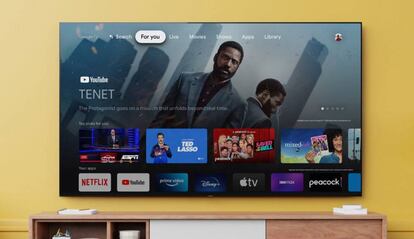
La hegemonía de Android TV y Google TV como sistema operativo en el mercado de los televisores inteligentes es total. Es cierto que Samsung lleva 17 años consecutivos, que se dice pronto, dominando las ventas de Smart TV, y usa su propio sistema operativo, el aclamado Tizen.
Pero el apoyo por parte de marcas de la talla de Philips, Sony, TCL o Panasonic han encumbrado al sistema operativo de Google para televisores inteligentes como la opción más utilizada. Y razones no le faltan para dominar el mercado.
Principalmente porque Android TV, y en su defecto Google TV, cuentan con todo tipo de opciones con las que exprimir tu televisor, por no hablar de las más de 10.000 aplicaciones disponibles en Google Play Store para que puedas instalar servicios como Netflix, Amazon Prime Video, Disney+ o HBO Max por poner algún ejemplo.
Si tu televisor no funciona bien, toca un reseteo de fábrica
Pero, como es normal en cualquier equipo informático, es posible que tu reproductor multimedia o televisor con Google TV o Android TV no funcione como debería. Puede que no consigas acceder al menú del televisor porque se queda en bucle con el logo de la marca.

O también se puede dar el caso de que quieras vender tu antigua tele o reproductor multimedia y quieras asegurarte de que no quede rastro. Sea cual sea la razón, que sepas que formatear tu televisor para dejarlo de fábrica es un proceso muy sencillo.
Además, este truco es perfecto si el mando a distancia no funciona. Y viendo lo fácil que es todo el proceso, te invitamos a hacerlo en el caso de que necesites resetear tu televisor y dejarlo de fábrica.
Ten en cuenta que este proceso borra toda la información de tu televisor o reproductor multimedia, por lo que sigue los pasos que indicamos como última opción.
Lo primero que has de hacer es apagar la tele y encenderla pulsando el botón de power situado en el televisor. Pero, es muy importante que mantengas el botón presionado hasta acceder al menú, como recuerdan desde AVPasión.
Una vez, llegarás a un menú negro con diferentes opciones. Deberás pulsar en Wype data /factory reset para que se restablezca tu televisor a la configuración de fábrica, eliminando todos los datos y aplicaciones personalizadas.
Como te hemos dicho, es un truco muy fácil de realizar y no te llevará más de unos minutos, por lo que no dudes en usar esta combinación si necesitas restablecer tu televisor con Android TV y no funciona el mando.

